Реклама
Гоогле погон је прешао дуг пут од тога да буде само прегледник докумената и уређивач докумената на мрежи. Погон има неке изворне функције које га чине одличним ПДФ алатом, али компатибилне апликације других произвођача проширују корисност и функционалност.
Погледајмо десет фантастичних начина на које Гоогле Дриве може да функционише за вас.
Срећом, Гоогле Дриве долази са фантастичним функцијама за управљање ПДФ документима. Пре него што потражите додатке за уређивање ПДФ-а на Гоогле диску, два пута проверите да ли то већ није функција.
1. Сачувајте на Гоогле диску са Цхроме-а
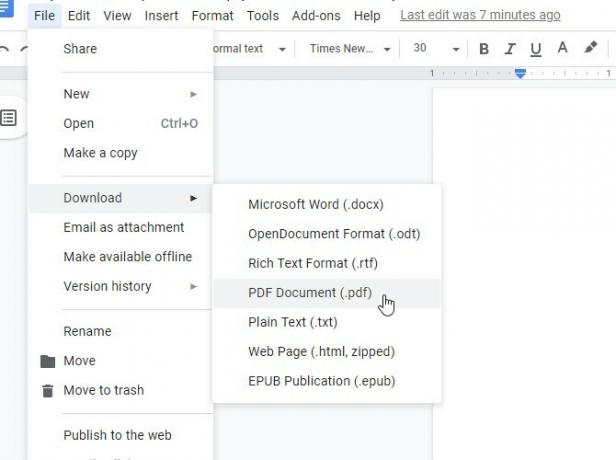
Иако је Цхроме фантастичан прегледник ПДФ-а, ПДФ датотеке могу да сачувају и на вашем Гоогле диску. Не морате чак ни да отварате Дриве; ПДФ прегледач руководи са свим.
Да бисмо то постигли, морамо да кренемо јединственим путем. Отворите датотеку у прегледнику ПДФ на Гоогле диску, а затим погледајте врх странице на којој су додатне контроле. Ако не видите контроле, померите миш на врх странице.
Иако ћете можда бити у искушењу да кликнете на дугме за преузимање, немојте; уместо тога, кликните на
Принт дугме. Под Одредиште изаберите категорију Сачувајте на Гоогле диску. Затим кликните на Принт.Цхроме ће отпремити ваш ПДФ на ваш Гоогле диск. Преношење већих датотека може потрајати мало, тако да се не покушавајте затворити из упита ако се чини да се смрзава. Не брини; нећете одштампати документ.
2. Претражите помоћу оптичког препознавања знакова (ОЦР)
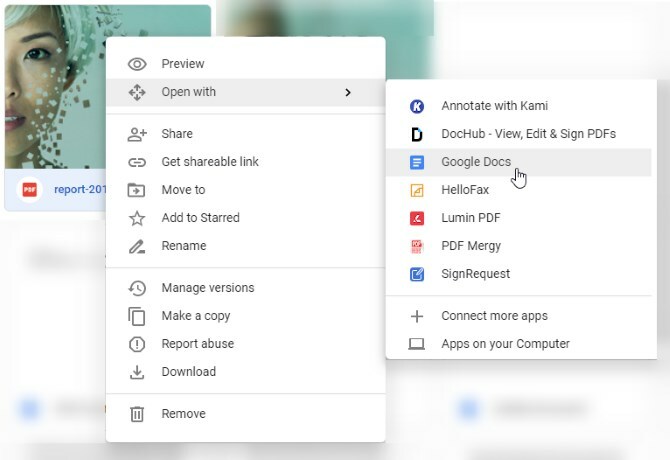
ОЦР је технологија која узима текст из слика и ПДФ-а и претвара их у документ који се може претраживати и уређивати.
Да бисте користили ОЦР у Гоогле диску, кликните десним тастером миша на ПДФ, а затим Отвори са> Гоогле документи. Једном када га отворите у формату Гоогле докумената, сачувајте га поново и добићете документ који га можете претраживати.
3. Извезите било који документ у ПДФ датотеку
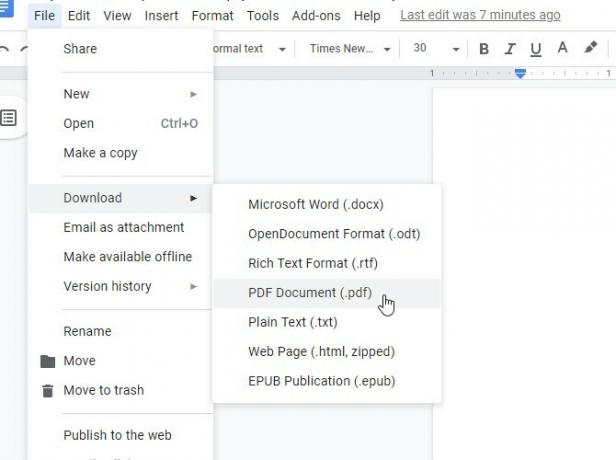
Ако имате Гоогле документ који желите да претворите у ПДФ, отворите документ у документима. Када се отвори, кликните на Датотека> Преузми> ПДФ документ.
4. Скенирајте документе у ПДФ помоћу апликације Мобиле
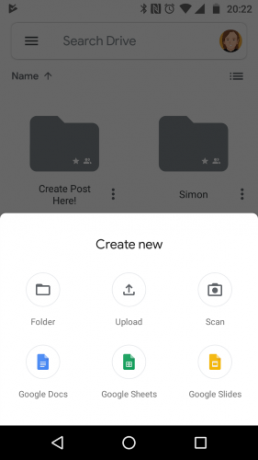
Спремање физичких података у облак је велика корист од бескорисног папира, посебно са ОЦР технологијом Гоогле диска. Ако требате да направите резервне копије потврда или важних докумената, можете да их фотографирате и аутоматски претворите у ПДФ датотеку.
Да бисте започели, преузмите и отворите апликацију Дриве. Затим додирните Плус икона која се појављује изнад контрола. У искачућем прозору који се појави додирните Скенирај. Направите фотографију онога што желите скенирати и Дриве ће вас аутоматски претворити у ПДФ датотеку.
Након што фотографирате, у горњем десном углу ћете видети неке опције уређивања. Знак плус у доњем левом омогућава вам да саставите неколико фотографија и пошаљете их као један ПДФ. Када сте задовољни сликом, тапните на квачицу у доњем десном углу именовати и сачувати документ на Гоогле диску.
Ако скенирање докумената ради стварања дигиталних сигурносних копија звучи као фантастична идеја, обавезно погледајте ЗипСцан који може да скенира ваше документе у секунди.
Преузимање: Гоогле диск за Андроид (Бесплатно)
5. Обавештавање ПДФ датотека уз коментаре на Гоогле диску
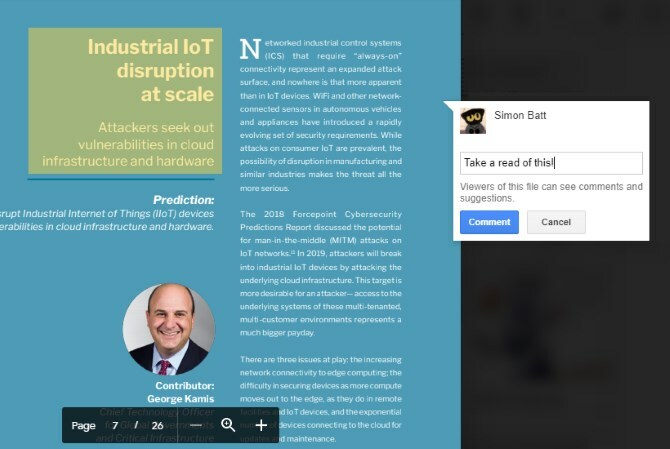
Гоогле је недавно додао могућност да оригинално означавају ПДФ датотеке на Гоогле диску. Када гледате ПДФ у Диску, кликните на Додајте коментар икону у горњем левом углу. Изгледа као говорни балон са иконом плус.
Затим означите област где желите да коментаришете. Можете да превучете оквир за означавање преко онога што желите да напишете, а затим у поље које се појави упишите коментар.
Ови коментари се преносе ако спремите ПДФ датотеку на радну површину, што је одлично за показивање другим људима што сте напоменули.
6. Додајте, избришите и промените редослед страница помоћу ДоцХуб-а
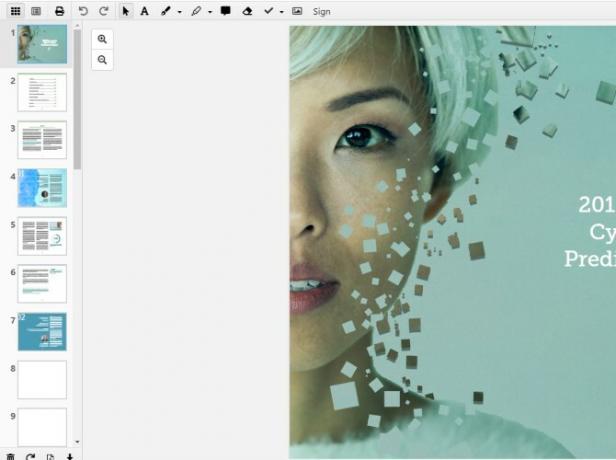
Ако желите да додате или уклоните одређене странице у ПДФ датотеци, то можете учинити помоћу ДоцХуб-а. Овај додатак има много одличних функција, али не много екстензија омогућава вам директно уређивање страница.
Ако вам ово звучи занимљиво, идите на ДоцХуб веб локације и пријавите се помоћу Гоогле налога којем желите да приступи. Након што додате ДоцХуб на Гоогле диск, кликните десном типком миша на ПДФ датотеку на Гоогле диску и изаберите Отвори са> ДоцХуб.
Једном када је документ отворен, кликните на дугме у горњем левом делу који изгледа као 3 × 3 решетке кутија. Ово дугме отвара бочну траку менаџера страница. Можете да превучете странице на овој бочној траци да бисте их управљали или помоћу дугмади испод додајте и обришите датотеке.
7. Попуните и потпишите ПДФ датотеке ХеллоСигн или ДоцуСигн
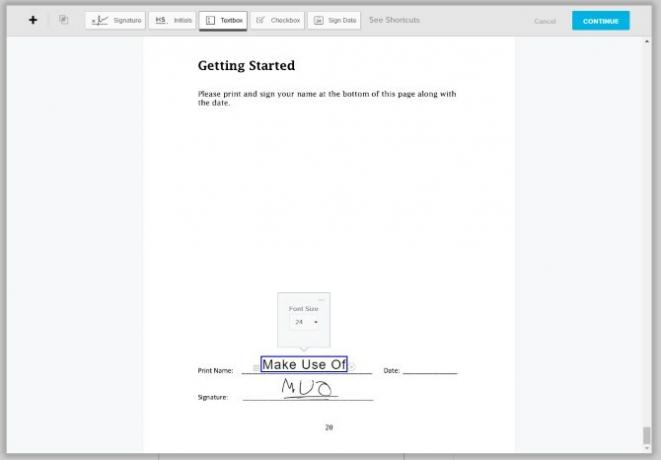
Цхроме-ов уграђени прегледник ПДФ-а одлично функционише за попуњавање интерактивних ПДФ-ова, али ако морате да додате квачице, потписе или понављајуће информације, можда ћете желети да погледате услугу као што је ХеллоСигн (приказано горе) или ДоцуСигн.
Обоје имају модерна сучеља која вам омогућавају да брзо пронађете пут, а такође вам омогућавају да цртате или увозите слику свог потписа.
И бесплатни рачуни су врло слични. Ако ћете сарађивати и делити пуно ПДФ-ова, можда бисте желели да размислите о премиум налогу. ХеллоСигн омогућава слање три документа сваког месеца бесплатно, при чему ДоцуСигн омогућава само слање три документа. Потписивање (али не дељење) услуга је увек бесплатно.
Преузимање: ХеллоСигн (Бесплатно са премиум опцијама)
Преузимање: ДоцуСигн (Бесплатно са премиум опцијама)
8. Спајање више ПДФ-ова са ПДФ-ом Мерги
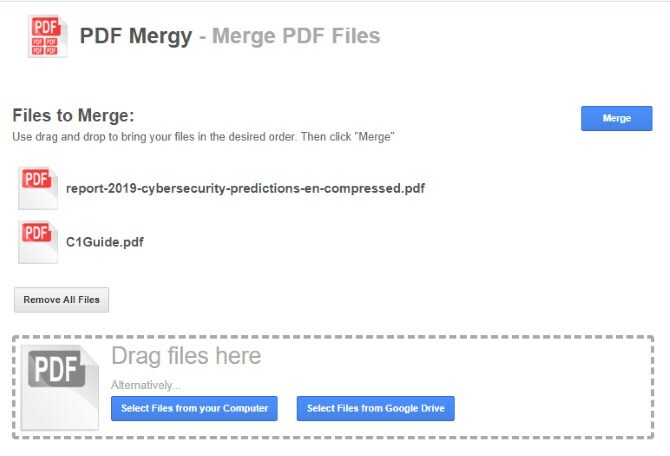
Ако желите да научите како да спајате ПДФ датотеке у Гоогле диск, ПДФ Мерги има све одговоре. Једноставан је за употребу и пружа одличне резултате.
Да бисте комбиновали ПДФ датотеке на Гоогле диску, инсталирајте ПДФ Мерги. Једном инсталиран, одаберите све ПДФ датотеке које желите спојити. Можете да изаберете више датотека на Гоогле диску тако што ћете притиснути тастер ЦТРЛ и кликнути на сваку.
Након што одаберете све датотеке које желите да комбинујете, кликните десним тастером миша, поставите показивач миша изнад Отвори са, и кликните ПДФ Мерги. Датотеке ће се појавити на веб локацији ПДФ Мерги.
Након што сте задовољни избором датотека, кликните плави гумб „Спајање“. Од вас ће се тражити да именујете и меморишете локално или на Гоогле диску.
Преузимање: ПДФ Мерги (Бесплатно)
9. Одвојите документе на странице с подијељеним ПДФ-ом
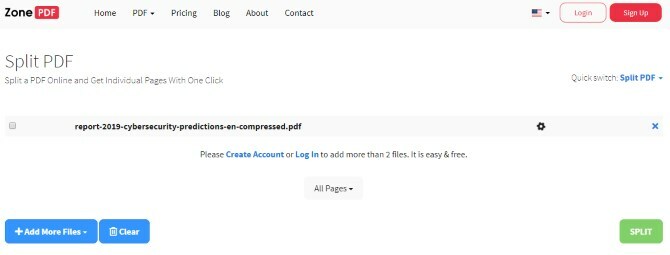
Ако желите подијелити један ПДФ у датотеку по страници, покушајте подијелити ПДФ. Назив даје своју примарну функцију, али садржи неке додатне функције због којих је користан ПДФ пакет за уређивање.
Ако желите подијелити ПДФ, имајте на уму да Сплит ПДФ долази с неколико ограничења. Документе можете делити без налога или можете створити бесплатни рачун да бисте делили више. Бесплатни рачуни могу подијелити само толико докумената дневно, док чланови премија могу подијелити колико желе. Премиум планови су 2,99 долара месечно или 47 долара за две године.
Да бисте поделили ПДФ, преузмите и инсталирајте додатак. Кликните на дугме за проширење у прегледачу и видећете страницу за уплоад ПДФ-а.
Изаберите икону Дриве да бисте је послали преко Диска и отпремили своју ПДФ датотеку. Причекајте Сплит ПДФ да га обради. Када завршите, кликните на Разделити дугме у доњем десном углу.
Након што је раздељено, добит ћете компримирани директоријум који садржи сваку страницу ПДФ-а као појединачну ПДФ датотеку.
Преузимање: Подијели ПДФ (Бесплатно са премиум опцијом)
10. Уштедите простор за похрану помоћу СмаллПДФ
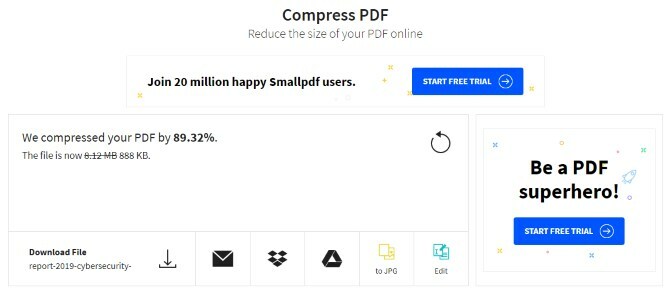
Велике ПДФ датотеке могу заузети пуно вашег ограниченог простора на Гоогле диску. Ако желите да направите више места на свом Диску, СмаллПДФ вам може помоћи да смањите величину ПДФ датотека. Наравно, има доста фантастичног софтвер за компресију и екстракцију датотека Топ 3 софтвера за компресију и екстракцију датотекаТребате да компресирате велику датотеку? Апликације за компримирање и архивирање датотека не недостају за Виндовс. Али који патент затварач је најбољи за вас? Ево три наша најповољнија избора. Опширније доступно већ, али радите то унутар прегледача је врло згодно.
Да бисте га користили, преузмите и инсталирајте додатак. Отворите апликацију, а затим кликните на Са Гоогле диска на екрану за отпремање. Одаберите ПДФ који желите да компримирате, а затим кликните Изаберите.
СмаллПДФ ће вам понудити врхунску опцију за компримирање ПДФ-а до даљњег степена, али редовно компримовање делује веома добро. У ствари, током тестирања, СмаллПДФ је уситнио ПДФ датотеку од 8 МБ у 800 КБ.
Преузимање: ПДФ Цомпрессор (Бесплатно са премиум опцијом)
Добивање максимума од ПДФ-ова
Гоогле диск има уграђену фантастичну ПДФ подршку. Чак и ако нађете нешто што не може, неко је створио додатак који то рукује. Гоогле Дриве је одличан начин за управљање и уређивање свих ваших ПДФ датотека.
Ако желите да надоградите ПДФ читач ПДФ рачунара, обавезно испробајте најбољи ПДФ читачи за Виндовс 6 најбољих читача ПДФ-а за Виндовс у 2019. годиниНајбољи ПДФ читачи не коштају никакав новац. Прочитајте наш преглед ПДФ гледатеља богатих значајкама који имају чак и Адобе Реадер. Опширније .
Дипломирани професор рачунара са дубоком страшћу за свим стварима сигурности.